
Хүмүүсийг ВКонтакте найз нөхдийнхөө жагсаалтаас хасах нь энэ нийгмийн сүлжээнд байгаа хэрэглэгчдэд захиргааны зүгээс өгдөг стандарт шинж чанар юм. Ихэнх тохиолдолд, найз нөхдөө зайлуулах үйл явц нь ямар шалтгаанаас үл хамааран ямар ч төвөгтэй, үргэлж ойлгомжтой үйлдэл хийхийг шаарддаггүй.
ВКонтакте-ийн удирдлага нь найз нөхдөө устгах боломжийг олгодог боловч энэ нь нийгмийн хувьд хэвээр байна. сүлжээнд хэрэгтэй байж болох функц дутагдаж байна. Жишээлбэл, бүх найзуудаа нэг дор устгах боломжгүй юм. Үүний тулд та бүх зүйлийг зөвхөн өөрийн гараар хийх хэрэгтэй болно. Тиймээс ийм төрлийн асуудал тулгарвал зарим удирдамжийг дагаж мөрдөхийг зөвлөж байна.
Бид ВКонтакте найзуудаа устгадаг
VK-ийн найзаа арилгахын тулд та ердийн интерфэйсээр дамждаг хамгийн бага үйлдлийг хийх хэрэгтэй. Үүний зэрэгцээ, найз нь таны жагсаалтыг орхисны дараа тэр захиалагчид хэвээр үлдэх болно, өөрөөр хэлбэл таны бүх шинэчлэлтүүд түүний мэдээллийн хуудсанд харагдах болно гэдгийг та мэдэх хэрэгтэй.
Хэрэв та хүнийг бүрмөсөн устгах юм бол, ялангуяа харилцаа холбоогоо үргэлжлүүлэх хүсэлгүй байгаагаас болж түүний хуудсыг функциональ ашиглан хаахыг зөвлөж байна Хар жагсаалт.
Найзуудаа зайлуулах бүх тохиолдлыг таны хүслийн дэлхийн шинж чанараас хамааран зөвхөн хоёр аргаар хувааж болно.
Арга 1: стандарт аргууд
Энэ тохиолдолд танд ердийн интернет хөтөч, ВК хуудас руу нэвтрэх, мэдээжийн хэрэг Интернет холболт хэрэгтэй болно.
Найз нөхдөө оруулахгүй байх, мөн хуудсыг устгах тохиолдолд танд тусгай товчлуур өгөх болно гэдгийг мэдэж байх хэрэгтэй.
Хэрэглэгчдийн түгжээг ашиглан ямар аргаар зайлуулах боломжтойг анхаарч үзээрэй. Үүний зэрэгцээ, хуучин найз нь хэсгийг яг ижил байдлаар орхих болно Найзуудцорын ганц ялгаа нь тэр цаашид таны хувийн VK профайлд нэвтрэх боломжгүй болно.
- Нийгмийн сүлжээний сайтад хэрэглэгчийн нэр, нууц үгээ оруулаарай.
- Хуудасны зүүн талд байгаа үндсэн цэсээр дамжуулан хэсэг рүү очно уу Найзууд.
- Таб "Бүх найзууд ..." устгасан хүний бүртгэлийг олох.
- Сонгосон хэрэглэгчийн аватар эсрэгээр товчин дээр хулганыг аваачина "… ".
- Унших цэснээс сонгоно уу "Найзуудаасаа хасах".



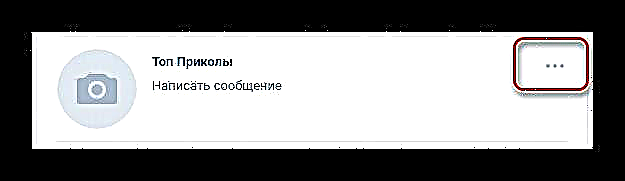

Дээрх үйлдлүүдийн ачаар хүн хэсэг хэсгээрээ найз нөхөдтэйгээ орхиж хөдлөх болно ДагагчидБайна. Хэрэв та үүнийг л хүсч байсан бол асуудлыг бүрэн шийдсэн гэж үзэж болно. Гэсэн хэдий ч хүнээс бүрэн ангижрах шаардлагатай бол нэмэлт арга хэмжээ авахыг зөвлөж байна.
- Энэ зүйлийг ашиглан үндсэн хуудас руу буцна уу Миний Хуудас зүүн үндсэн цэс дээр.
- Хэрэглэгчийн үндсэн мэдээллийн доор нэмэлт цэсийг сонгоод товчийг дарна уу Дагагчид.
- Гарч буй жагсаалтад найзуудаасаа саяхан хасагдсан хүнийг олоод, профайлынхаа зураг дээр байрлуулж, хөндлөн дүрс дээр дарна уу "Блоклох".

Төгсгөл нь таны захиалагчдын тооноос хамаарч өөр өөр байдаг.


Түүнчлэн, ВКонтакте-ийн стандарт функц нь найз нөхдийг өөр хүүхдийн аргаар устгах боломжийг олгодог.
- Найзуудынхаа жагсаалтаас хасахыг хүсч буй хүний хуудас руу очиж аватар дор бичээс олоорой "Найзууддаа".
- Унжих цэсийг сонгоод сонгоно уу "Найзуудаасаа хасах".
- Шаардлагатай бол avatar доор байгаа товчийг дарна уу "… ".
- Зүйлийг сонгоно уу "Блоклох ...".
Хуудас нь ажиллагаатай байх ёстой - хөлдөөсөн эсвэл устгасан хэрэглэгчийг устгах боломжгүй!




Үүн дээр ВКонтакте найз нөхдийг зайлуулах асуудлыг бүрэн шийдсэн гэж үзэж болно. Хэрэв та бүх зүйлийг зөв хийсэн бол хэрэглэгч найз нөхөд, захиалагчдынхаа жагсаалтыг үлдээх болно (таны хүсэлтээр).
Энэ техник нь зөвхөн нэг эсвэл хэд хэдэн найз нөхдөө зайлуулахад тохиромжтой гэдгийг тэмдэглэх нь зүйтэй. Шаардлагатай бол бүх хүмүүсийг нэг дороос салгаарай, ялангуяа тэдний тоо 100-аас дээш байвал бүх үйл явц нэлээд төвөгтэй болно. Энэ тохиолдолд хоёр дахь аргыг анхаарч үзэхийг зөвлөж байна.
2-р арга: найзуудаа устгах
Найз нөхдөөсөө олон удаа зайлуулах арга нь бүх хүмүүсийг ямар ч үл хамаарах зүйлээс зайлуулах явдал юм. Энэ тохиолдолд та эхний аргын нэгэн адил энгийн ВКонтакте функцийг бус гуравдагч талын хэрэгслийг ашиглах хэрэгтэй болно.
Ямар ч нөхцөлд та хэрэглэгчийн нэр, нууц үгээ оруулахыг шаарддаг програмуудыг татаж авах ёсгүй. Энэ тохиолдолд таны хувийн хуудас руу нэвтрэх эрхээ алдах магадлал маш өндөр байна.
Бүх найзуудаа устгах асуудлыг шийдэхийн тулд бид Google Chrome-ийн интернет хөтөч дээр тусгай өргөтгөл ашиглах болно - VK Friends manager. Энэ нь дээр дурдсан зүйлс дээр үндэслэн та эхлээд вэб хөтөчийг компьютер дээрээ татаж аваад суулгаж, дараа нь асуудлыг шийдэж эхлэх хэрэгтэй болно.
- Google Chrome-ийн хамгийн сүүлийн хувилбарыг нээгээд, Chrome онлайн дэлгүүрийн албан ёсны өргөтгөлийн хуудас руу ороод дарна уу Суулгах.
- Та мөн өргөтгөлүүдийг хайж олохын тулд дотоод Google Вэб дэлгүүрийн хайлтын системийг ашиглаж, шаардлагатай нэмэлтийг олох боломжтой.
- Өргөтгөлийн суурилуулалтыг баталгаажуулахаа бүү мартаарай.
- Дараа нь та хэрэглэгчийн нэр, нууц үгээ ашиглан VKontakte нийгмийн сүлжээний сайтад нэвтрэх хэрэгтэй.
- Хөтөчийн баруун дээд буланд VK Friends менежер өргөтгөл өргөтгөлийг хайж олоод дарна уу.
- Нээх хуудсан дээр найз нөхдийнхөө талаархи үнэн зөв мэдээллийг (тоо хэмжээ) харуулсан эсэхийг шалгаарай.
- Товчин дээр дарна уу Бүгдийг хадгалахбүх найзуудаа багтааж жагсаалтыг устгах болно.
- Та хүссэн нэрээ оруулж, товчлуураар оруулгаа баталгаажуулна уу ЗА.
- Дэлгэц дээр шинэ хүснэгтийн хэсэг гарч ирэх ёстой. Хадгалсан жагсаалтуудБайна. Энд та баганад анхаарлаа хандуулах хэрэгтэй Найзууд.
- Гурав дахь дүрсийг tooltip дээр дарна уу "Энэ жагсаалтад байгаа бүх хүмүүсийг найзуудаас хасах".
- Гарч ирэх диалоги дахь үйлдлийг баталгаажуулна уу.
- Процесс дуустал хүлээнэ үү.

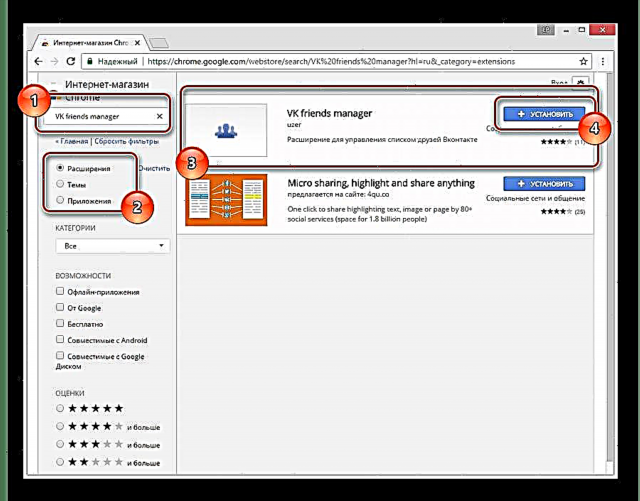










Устгах ажил дуусах хүртэл өргөтгөлийн хуудсыг хааж болохгүй!
Дээрх бүх алхамуудыг хийсний дараа та ВК хуудас руугаа буцаж очиж, найз нөхдийнхөө жагсаалтыг цэвэрлэсэн эсэхийг биечлэн шалгаж болно. Нэмэлт нэмэлт хэрэгслийн ачаар та бүх устгасан найзуудаа хялбархан сэргээж чадна гэдгийг анхаарна уу.
VK Friends менежерийн хөтөчийн өргөтгөл нь зөвхөн найзуудын жагсаалтыг цэвэрлэхэд чиглэсэн үйл ажиллагааг хангаж өгдөг. Энэ нь устгагдсан бүх хүмүүс хар жагсаалтанд ороогүй, таны захиалагчдад байх болно.
Үүнээс гадна, энэ нэмэлт хэрэгслийн тусламжтайгаар та бүх найз нөхдөө төдийгүй тодорхой бүлэг хүмүүсийг устгах боломжтой. Энэ тохиолдолд та ВКонтакте-ийн стандарт функцийг VK Friends менежерийн чадвартай хослуулах хэрэгтэй болно.
- VK.com руу нэвтрээд үндсэн цэсээр дамжуулан хэсэг рүү очно уу Найзууд.
- Хэсгийн зөв жагсаалтыг ашиглан олох, өргөжүүлэх Найзуудын жагсаалт.
- Доод талд нь товш Шинэ жагсаалт үүсгэх.
- Энд та ямар ч тохиромжтой жагсаалтын нэрийг оруулах хэрэгтэй (програмыг цаашид ашиглахад хялбар байх), устгахыг хүссэн хүмүүсийг сонгоод товчин дээр дарна уу. Хадгалах.
- Дараа нь, Chrome дээд самбараар дамжуулан VK Friends менежерийн өргөтгөлийн хуудас руу очно уу.
- Тэмдэгт дор Бүгдийг хадгалах, жагсаалтаас шинээр үүссэн хэрэглэгчдийн бүлгийг сонгоно уу.
- Товчин дээр дарна уу Жагсаалтыг хадгалах, нэрийг оруулаад бүтээлийг баталгаажуулна уу.
- Дараа нь та бүх найзуудаа зайлуулахтай адил зүйлийг хийх хэрэгтэй. Энэ нь баганын баруун талд байгаа хүснэгтэд байгаа юм Найзууд Бэлгийн тэмдгийн тусламжтайгаар гуравдахь дүрс дээр товшоод үйлдлээ баталгаажуулна уу.








Амжилттай устгасны дараагаар та энэхүү өргөтгөлийг аюулгүй устгаж, интернет хөтөч ашиглан нэвтрэх боломжтой.
Хэрэв та олон найзтай бол найз нөхдийнхөө жагсаалтыг цэвэрлэхийг хүсч байгаа бол цөөн тооны хүмүүстэй үлдээх хэрэгтэй бол энэ програмыг ашиглах боломжтой гэдгийг анхаарах нь чухал юм. Үүнийг хийхийн тулд юуны түрүүнд VK жагсаалтыг бий болгохын тулд тайлбарласан бүх алхамуудыг дагаж мөрдөх хэрэгтэй.
- Өргөтгөлийн хуудас руу очоод урьдчилж үүсгэсэн жагсаалтыг хадгална уу.
- Баганд гарч буй хүснэгтэд Найзууд хоёр дахь дүрс дээр товчлуур дээр дарна уу "Энэ жагсаалтад ороогүй хүмүүсийг устгах".
- Устгах ажиллагаа дууссаны дараа та VK.com руу аюулгүй буцаж очоод зөвхөн таны сонгосон хүмүүс үлдэнэ гэдэгт итгэлтэй байна.

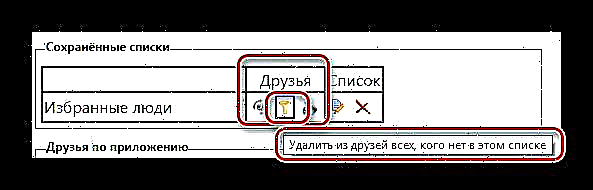

Эдгээр хоёр аргын хувьд та ямар ч асуудалгүй, айдасгүйгээр найз нөхдөө зайлуулж чадна. Ямар ч тохиолдолд та зөвхөн гарын авлагын горимд байгаа хэрэглэгчдийг хаах хэрэгтэй болно.
Найзуудаа хэрхэн устгах вэ, та хувийн сонголтоо үндэслэн өөрөө шийдэх ёстой. Амжилт хүсье!











